今天给大家介绍一下在哪里找到win10电脑中自带的录音机的具体操作步骤。
-
1. 打开电脑,进入桌面,点击左下角的开始图标

-
2. 在打开的开始菜单中,找到录音机选项
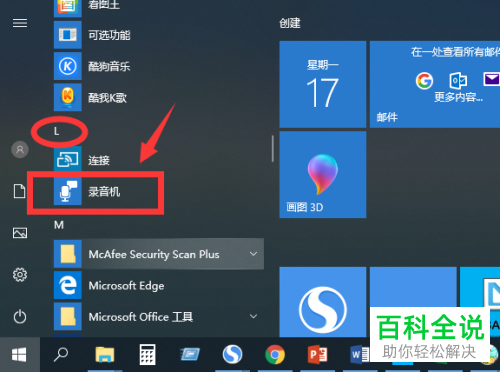
-
3. 点击录音机,我们就进入到录音页面,即可开始录音
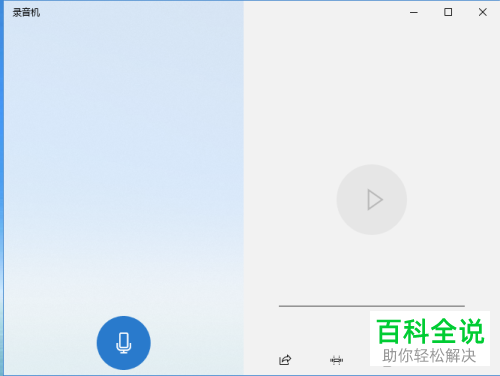
-
4. 还可以选择点击页面底部的搜索图标
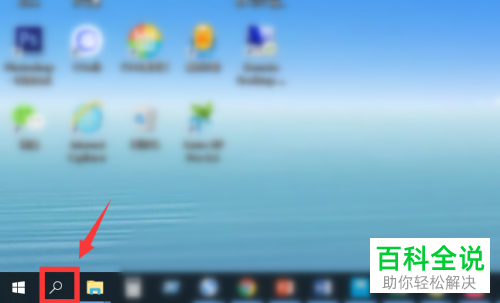
-
5. 然后输入“录音机”进行搜索,在上面也可以找到录音机
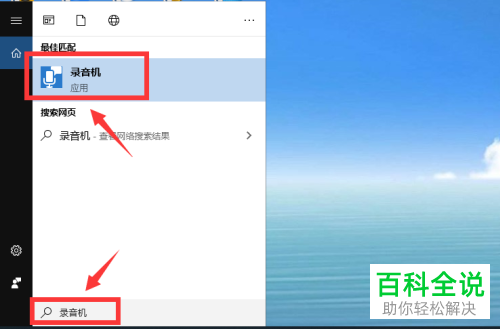
-
6. 我们还可以选择在开始菜单中,对录音机右键,选择固定到开始屏幕或者固定到任务栏上都可以。
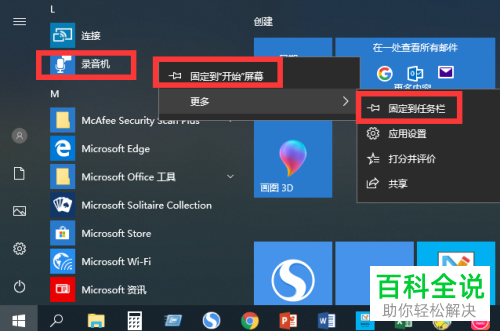
-
以上就是在哪里找到win10电脑中自带的录音机的具体操作步骤。
